
Jika versi sebelumnya Ubuntu masih menyediakan antar muka Gnome classic sebagai pilihan disamping Unity yang sudah menjadi default GUI sejak Ubuntu 11.04. Pada rilis terbaru ini, Gnome classic sudah tidak lagi disertakan secara default di Ubuntu 11.10. Unity telah menjadi default sesi untuk Ubuntu dan Unity 2d menggantikan Gnome classic sebagai pilihan sesi ketika perangkat grafis yang digunakan belum mendung openGL dan atau driver grafis belum diinstal sehingga Ubuntu tidak mengenalinya.
Dihapusnya Synaptic sebagai pengelola paket karena fungsinya digantikan oleh Ubuntu Software Center juga dirasa cukup membingungkan bagi pengguna pemula. Perlu penyesuaian dari kebiasaan lama dengan fungsi-fungsi baru yang ada. Menyadari hal ini, kami akan menyajikan sebuah tutorial yang akan memandu pengguna pemula melakukan penyesuaian dengan tidak meninggalkan kebiasaan-kebiasaan lama namun juga tetap mendorong pengguna untuk mulai mengakrabi fungsi-fungsi baru pada Ubuntu 11.10.
Tidak terkecuali bagi pengguna yang baru pertama menggunakan sistem operasi Ubuntu, kami berharap tutorial ini juga dapat memandu Anda bermigrasi dengan nyaman dari sistem lama ke sistem yang baru Anda kenal ini. Oleh karenanya, dengan pertimbangkan kemudahan, mengutamakan penggunaan basis grafis menjadi pilihan kami, dengan harapan akan lebih mudah untuk dipahami dan diikuti.
Tutorial ini memaparkan langkah apa yang perlu Anda lalukan setelah berhasil menginstal Ubuntu 11.10. Meski bukan sesuatu yang harus dilakukan, namun kami berharap akan memberi kemudahan bagi kita untuk mengoperasikan Ubuntu 11.10 selayaknya versi terdahulu yang sudah cukup kita kenal.
Langkah Pertama, menampilkan menu grub yang tersembunyi.
Pada penggunaan Ubuntu sebagai sistem tunggal, menu grub tidak pernah ditampilkan saat komputer dihidupkan. Ini berbeda dengan penggunaan pada sistem dual boot, dimana dalam sebuah komputer ditanam dua sistem operasi berbeda, Ubuntu 11.10 dan Windows 7 misalnya, maka menu grub akan senantiasa ditampilkan agar pengguna dapat memilih hendak menjalankan sistem operasi yang mana.
Apa pentingnya menampilkan menu grub pada sistem tunggal?. Sudah menjadi kebiasaan bagi pemula untuk selalu mencoba-coba, mengikuti panduan-panduan yang ia baca dan mempraktikkan pada sistem yang digunakannya. Ada kalanya, bukan sebuah keberhasilan yang didapat, namun sebuah layar gelap, gagal login atau pesan error lain yang dijumpainya. Panik dan kesal, mungkin itu yang dirasakan, lalu apa yang bisa dilakukan?, sistem telah rusak dan hanya meninggalkan layar gelap saja. Respon yang paling mungkin dilakukan adalah menginstal ulang sistemnya atau patah semangat dan memilih sistem operasi lama yang dirasa lebih mudah dan bersahabat... :)
Ketika kondisi itu terjadi, disanalah saatnya menu grup menjadi sangat berarti. Alih-alih menginstal ulang sistem, bukankah akan lebih baik dan bijaksana jika kita memilih untuk memperbaikinya?. Menu grub akan memberi jalan bagi Anda untuk masuk ke sistem dengan Recovery Mode, inilah nilai pentingnya.. :)
Untuk menampilkan menu grub yang tersembunyi, silahkan ikuti panduan berikut. Buka Dash home lalu ketik "terminal" tanpa tanda kutip untuk menjalankan Terminal. Pada jendela terminal yang terbuka ketik perintah berikut lalu tekan enter...
sudo gedit /etc/default/grub
...masukkan password Anda jika diminta. Grub akan dibuka dengan gedit, silahkan cari dan ubah hanya pada baris berikut...
GRUB_HIDDEN_TIMEOUT=0
...sisipkan tanda pagar (#) didepan baris tersebut sehingga menjadi...
#GRUB_HIDDEN_TIMEOUT=0
...simpan perubahan lalu tutup jendela gedit. Masih dengan terminal yang terbuka, ketik perintah berikut lalu tekan enter untuk mengupdate grub...
sudo update-grub2
...tunggu hingga proses update grub selesai lalu tutup jendela terminal. Silahkan reboot komputer. Kini menu grub akan selalu ditampilkan saat komputer dinyalakan meski kita hanya menggunakan sistem tunggal.
Langkah kedua, menginstal Synaptic sebagai pengelola paket.
Pastikan Anda telah terhubung ke internet. Jalankan kembali terminal seperti langkah di atas lalu ketik perintah berikut...
sudo apt-get install synaptic
...tekan enter, masukkan password jika diminta. Saat Anda diminta konfirmasi, jawab semuanya dengan mengetk "y" tanpa kutip untuk menyetujui dana melanjutkan proses instalasi hingga selesai.
Silahkan periksa melalui Dash home, paket Synaptic telah berhasil Anda instal...
Langkah ketiga, menginstal paket Gdebi.
Paket sederhana ini dapat kita gunakan untuk menginstal file *.deb dengan mode grafis. Jalankan Synaptic yang baru saja Anda instal lalu ketik "gdebi" dalam kotak pencarian. Tandai paket gdebi untuk segera diinstal...
Contoh penggunaanya adalah, jika Anda memiliki paket dalam bentuk file deb, klik kanan pada file deb yang akan Anda instal lalu pilih menu "Open With GDebi Package Installer" selebihnya kita tinggal mengikuti instruksi yang ditampilkan untuk melakukan instalasi dan itu sangatlah mudah...
Langkah keempat, instal paket Compizconfig-settings-manager.
Paket ini akan sangat berguna untuk mengelola efek 3D yang akan kita terapkan pada desktop. Jalankan Synaptic lalu ketik "compizconfig-settings-manager" dalam kotak pencarian. Tandai paket compizconfig-settings-manager untuk segera diinstal...
Jalankan paket yang baru saja Anda instal itu, lalu mulailah mengatur efek-efek 3D yang Anda sukai...
Langkah kelima, menginstal Classic menu indicator.
Yang paling merepotkan saat menggunakan destop Unity adalah kita harus selalu menjalankan Dash home untuk mencari aplikasi yang akan kita jalankan, itu terasa tidak lebih mudah dari pada saat menggunakan desktop Gnome classic. Dengan menginstal paket Classic menu indicator maka kita akan memiliki menu klasik Gnome pada desktop Unity. Untuk menginstal Classic menu indicator, download paket debian dari situs ini. Dengan menggunakan GDebi silahkan instal Classic menu indicator. Selesai instalasi reboot komputer, menu klasik Gnome telah ada pada desktop Unity Anda...
Langkah keenam, menginstal Gnome-tweak-tool.
Tanpa paket ini terinstal pada sistem, mungkin Anda akan kesulitan mengatur dan mengganti tampilan desktop. Gnome tweak tool digunakan untuk menggantikan fungsi Appearance yang ada di Gnome 2 pada Gnome 3. Dengan Gnome tweak, mengganti theme, icon, cursor dan pengaturan desktop lainnya akan terasa lebih mudah. Seperti langkah-langkah di atas, instal paket gnome-tweak-tool menggunakan synaptic...
Gnome tweak tool dapat Anda jalankan dengan memilih shortcut "Advenced Settings" baik dari Dash home maupun dari menu classic...
Dengan instalasi beberapa paket tambahan tersebut, penyesuaian dengan Ubuntu 11.10 yang telah menggunakan lingkungan desktop Gnome 3 akan terasa lebih mudah karena tidak akan bebeda jauh dengan lingkungan desktop yang digunakan pada sistem sebelumnya.
Selamat mencoba...
Dipublikasikan di:



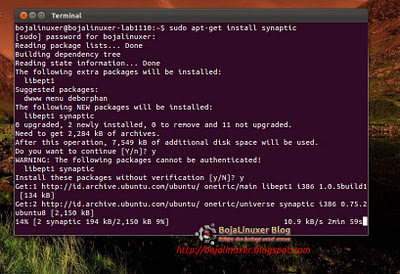
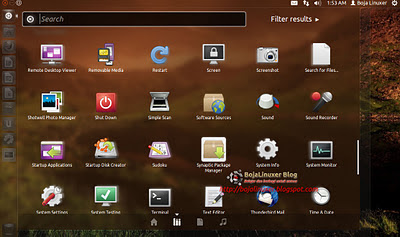
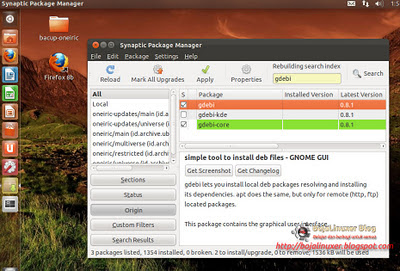

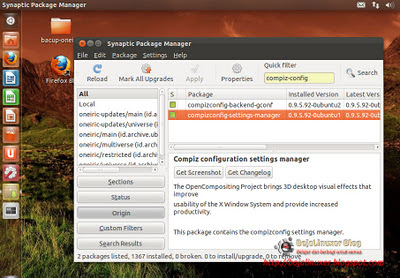
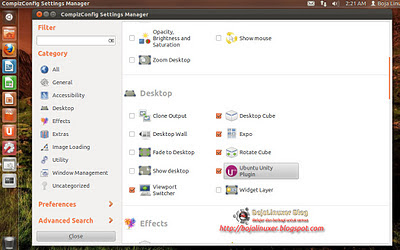
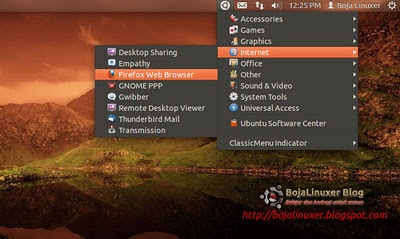

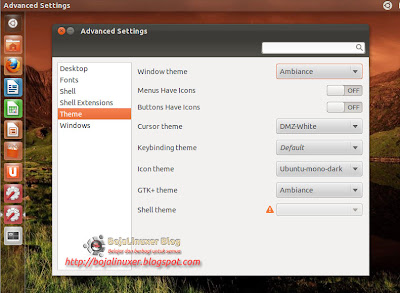
thanks infox berguna banget bt sy, tadinya sempet mau bertahan dulu di maverick krn jujur aja krng suka dgn tampilan unity .... taunya bisa juga ya pake tampilan menu klasik, soalnya emang agak ribet mau nampilin menu lewat dash home .... btw sy baru coba pk live usb kenceng banget nih oneiric, beda banget dgn 'kakak2nya' ....
ReplyDelete@Mumtazian: Silahkan dicoba.. semoga bermanfaat.. :)
ReplyDeletemas, da g' tutorial ubuntu dari awal?
ReplyDeletesoalny msh buta ma ubuntu...
SUMPAH !!! MANTEP BANGETT GANN !!!!!! banggaBOJA yang pande maen linux :D Boja nya kendal kah :D
ReplyDelete@Wendi: Silahkan mengawali dengan membaca tutorial Cara praktis menginstall Ubuntu 11.10, mungkin akan sedikit membantu Anda.. :)
ReplyDelete@Exa: Iya, Boja yang Anda maksut itu adaah benar.. :D
ReplyDeletejadi tambah-tambah ilmu nih setelah baca-baca posting ini..
ReplyDeletemaksih ya infonya..
bang klo cara uninstal di ubuntu 11.10 gmn??? soalnya ini prtma kali sya pke ubuntu...
ReplyDelete@Anonim: Untuk Aman dan mudahnya, jalankan synaptic atau software center, cari aplikasi yang mau di remove.. tandai lalu lakukan uninstall.. :)
ReplyDeletekalo mau nambah theme caranya gimana?
ReplyDeletesoalnya themenya dikit banget
Entah kenapa, synaptic yang telah saya install tidak bisa dibuka. Padahal saya sudah masukin password root/admin. Sebenarnya Synapticnya sempat terbuka, tapi cuma sepersekian detik. Abis itu hilang. Saya coba remove dan install ulang syanpticnya, tapi masalahnya sama saja.
ReplyDelete@Bocah: Kami sedang menyiapkan sebuah theme untuk menghiasi Oneiric, jika semua telah selesai kami akan segera membagikannya kepada Anda semua dalam betuk tutorial.. :)
ReplyDelete@Iskandaria: silahkan jalankan Synaptic dari terminal, buka terminal lalu ketik "sudo synaptic" tanpa tanda kutip. Dengan menjalankannya melalui terminal Anda dapat menganalisa kesalahan, setelah synaptic dijalankan dan menghilang otomatis, silahkan amati pesan kesalahan yg ditampilkan dalam terminal lalu perbaikilah kesalahan yg ditunjukkan itu.. :)
ReplyDeletemantap bro,,
ReplyDeleteizin copy y komandan,,
:)
rhizmalagi.blogspot.com
synaptic saya kok ga bisa dijalankan yaa? apa harus di restart dulu?
ReplyDelete@Anonim: coba jalankan synaptic lewat terminal, ketik sudo synaptic, jika synaptic tetap gak jalan maka terminal akan memberi tahu error yang terjadi pada sistem Anda dan perlu diperbaiki :)
ReplyDeleteTerima kasih mas atas tutorial2nya... sangat bermanfaan dan sangat membantu saya tuk bermigrasi ke ubuntu.... :)
ReplyDeleteFram: Sama-sama.. semoga bermanfaat.. :)
ReplyDeletewaktu saya install synaptic dengan mengetik ''sudo apt-get install synaptic'' di terminal, munculnya packge synaptic is not available......,or is only availeble from another source.
ReplyDeleteE: Packge 'synaptic' has no installation candidate.
Mohon bagaimana cara mengatasinya?
waktu saya install synaptic di terminal, ko ngga bisa. Muncul pesan
ReplyDeletePackge synaptic is not available, . . . . , or is only available from another source.
E: Packge 'synaptic' has no installation candidate.
Apa ada masalah dengan repository?
Agus: Pastikan komputer telah terhubung dengan internet. Jalankan terminal lalu ketik perintah ini untuk mengupdate/refresh repositori...
ReplyDeletesudo apt-get update
Setelah repositori selesai diupdate baru ketik perintah ini...
sudo apt-get install synaptic
Semoga sukses... :)
sudah tapi muncul
ReplyDeleteE: Could not get lock /var/lib/apt/lists/lock - open (11: Resource temporarily unavailable)
E: Unable to lock directory /var/lib/apt/lists/
maaf banyak nanya, maklum newbie banget.
Agus: jika Anda menjumpa pesan error seperti itu maka yang dapat Anda coba adalah merestart komputer lalu mencoba menginstallnya kembali. Namun jika setelah direstart pesan tersebut tetap muncul saat instalasi maka Anda dapat menghapus paksa file lock tersebut dengan cara memberi perintah berikut..
ReplyDeletesudo rm /var/lib/apt/lists/lock
Lalu merefresh repositori kembali dengan perintah berikut...
sudo apt-get update
Selanjutnya silahkan coba menginstallnya kembali.. :) semoga berhasil.. :)
maaf bang mw install Classic menu indicator nya bingung,,,
ReplyDeletemaaf newbi,,,,
bisa diaksi penjelasan lagi ga?
file yg mana harus didownload,,, trus cara instalnya,,,
makasi kang,,,
Anonim: download paket classic indicator dari URL ini...
ReplyDeletehttp://www.florian-diesch.de/software/classicmenu-indicator/dist/classicmenu-indicator_0.06_all.deb
jika Anda sudah menginstal Gdebi yang Anda dapt menginstal classic menu dengan gdebi, caranya ada pada artikel diatas bagian Gdebi atau klik ganda saja file yang dah didownload itu supaya dijalankan oleh Ubuntu software center dan Anda tinggal mengikuti instruksi instalasi yang ditampilkan pada layar.. :)
wah mantap ini yang saya cari, makasih gan
ReplyDeleteMasTosu: Sama-sama.. :)
ReplyDeleteTerima kasih... ini sangat membantu untuk saya, yang baru belajar ubuntu... Sukses selalu Boja Linuxer
ReplyDeleteH3rul: Sama-sama, sukses juga untuk Anda.. :)
ReplyDeletemantp gaan.
ReplyDeleteMasykur: Terimakasih.. ^_^
ReplyDeleteGan mw nanya dong.. :D
ReplyDeletegimana mengkonfigurasikan modem Mobinil (GSM)??
Mas, Kalo pas mau instal paket Gdebi di synaptic Package Manager nggak ada di listnya mas, apa yang salah yah!Mohon pencerahannya mas!
ReplyDelete@Iwan Coba update repositori, jalankan terminal ketik sudo apt-get update lalu jalankan synaptic, pada kotak pencarian ketik saja gdebi agar paket tersebut terfilter. Atau dengan cara mudah menginstallnya melalui terminal menggunakan perintah berikut: sudo apt-get install gdebi
ReplyDelete@Boja Linuxer
ReplyDeleteSaya sdh coba update reponya mas,dah selesai semua...pas saya mau install gdebi melalui terminal ini pesannya E: Could not get lock /var/lib/dpkg/lock - open (11: Resource temporarily unavailable)
E: Unable to lock the administration directory (/var/lib/dpkg/), is another process using it?
iwan@iwan-toshiba:~$ sudo apt-get install gdebi
E: Could not get lock /var/lib/dpkg/lock - open (11: Resource temporarily unavailable)
E: Unable to lock the administration directory (/var/lib/dpkg/), is another process using it?
Kebetulan saya menggunakan repo lokal dari kambing...
@Iwan Hapus file lock pada /var/lib/dpkg/ tersebut dengan cara memberi perintah berikut..
ReplyDeletesudo rm /var/lib/dpkg/lock
Lalu merefresh repositori kembali dengan perintah berikut...
sudo apt-get update
Selanjutnya coba menginstallnya kembali.. :) semoga berhasil.. :)
@Boja Linuxer Mas, Kayanya Synaptic yang tidak berfungsi saya install gdebi dan classic men indicator di terminal sdh bisa.Kalo install Comfizconfig-setting-manager dan Gnome-tweak-tool lewat terminal apa perintahnya mas!Saya mengikuti langkah demi langkah tutorialnya mas.Terima Kasih sebelumnya
ReplyDelete@Iwan Untuk setting compiz, Anda dapat menggunakan perintah ini;
ReplyDeletesudo apt-get install Compizconfig-settings-manager
Untuk Gnome Tweak, gunakan perintah berikut ini;
sudo apt-get install gnome-tweak-tool
Semoga berhasil.. :)
@Boja LinuxerSdh bisa mas,installnya...kalo memperbaiki synaptic gimana mas?Tutorialnya manjur mas!Terima kasih atas pencerahannya...
ReplyDelete@Iwan Saat Synaptic dijalankan, pesan error apa yang ditampilkan? kalau tidak menampilkan pesan apapun dan synaptic juga tidak jalan coba jalankan Synaptic melalui terminal, gunakan perintah ini;
ReplyDeletesudo synaptic
Lalu catat semua pesan kesalahan yang ditampilkan pada terminal itu.. :)
@Boja LinuxerSetelah saya jalankan repository di terminal ada pesan di terminal (synaptic:5644): Gtk-WARNING **: Unable to locate theme engine in module_path: "pixmap", tapi mas synaptic masih kebuka aja.
ReplyDeleteMas saya coba juga turornya Mengubah tampilan Ubuntu 11.10 menjadi Macbuntu-Xi hasilnya icons tidak berubah mas...kira2 apa yang salah yah Mas!
@Iwan Jika Synaptic tetap bisa dijalankan, itu artinya tak ada masalah dengan synaptic, sedangkan pesan error yang ditampilkan itu bukan sebuah masalah.. :)
ReplyDelete@Boja LinuxerTerima Kasih penjelasannya Mas!
ReplyDelete@Iwan Sama-sama.. :)
ReplyDeleteMas Boja Minta bantuan nya kang saya aktifin desktop cube eror terus udah pake perintah $ unity --reset tetep adjah eror sampe" install nya udah 4 kali mas mohon tutor nya yang lengkap mas tentang cara aktifin desktop cube step k step bang mohon bantuan nya _terimakasih :)
ReplyDelete@Anonim Terima kasih, kami akan pertimbangkan permintaan Anda mengenai tutorial compiz dengan desktop cube.. :)
ReplyDeleteMaaf sebelumnya, ketika saya mencoba langkah kedua, saya mendapati hasil/pesan seperti ini:
ReplyDeleteReading package lists... Done
Building dependency tree
Reading state information... Done
Package synaptic is not available, but is referred to by another package.
This may mean that the package is missing, has been obsoleted, or
is only available from another source
E: Package 'synaptic' has no installation candidate
Mohon penjelasannya. Matur thank you... :-)
@Anonim Pastikan komputer terhubung keinternet, tutup aplikasi semacam Ubntu software center jika Anda sedang menjalankannya, jalankan terminal lalu ketik perintah berikut:
ReplyDeletesudo apt-get update
Setelah APT selesai diupdate, jalankan kembali perintah installasi synaptic;
sudo apt-get install synaptic
Selamat mencoba.. :)
Thaks mas, ilmuya, sya newbie di dunia linux, tuntutan tugas kuliah ne :D terimakasih banyak :D
ReplyDelete@Anonim Sama-sama...semoga bermanfaat.. :)
ReplyDeletemas,,saya mo nanya, simple-ccsm di ubuntu 11.10 kok gak ada lagi ya??..
ReplyDeleteatau fungsinya sudah ada di tempat lain??..
soalnya saya ingin mempercepat dalam pembukaan jendela. jika kursor dinaikkan ke atas/smpng/bwah, jendela akan terbuka semua..
@novembri Fungsi-fungsinya sudah digantikan oleh Conpizconfig settings manager (ccsm) dan juga Ubuntu Tweak.. :)
ReplyDeletegan maaf gan ane dah coba Synaptic na ko ngga bisa ia nongol sebentar terus ilang lagi
ReplyDelete@LISTIANTO Coba jalankan melalui terminal agar ketauan errornya, "sudo synaptic" nanti pada teminal akan menampilkan penyebab synaptic closing otomatis tersebut.. :)
ReplyDeletegan, setiap saya menjalankan perintah diterminal kok g"mau jalan "sudo: unable to change to sudoers gid: Operation not permitted"
ReplyDeletemakasih banget infonya gan....
ReplyDelete@agung nur rohman Masukkan saja username yang anda gunakan ke group sudo.. :)
ReplyDeletetahnk you bro,,,, atas impormasinya,,,,,
ReplyDeleteane bru pertama kali memakai os linux
@fatra Sama-sama.. semoga bermanfaat :)
ReplyDeleteijin baca2, maklum newbie gan
ReplyDeletecukup membuka wawasan sedikit tentang ubuntu,,stelah baca artikelnya. like
ReplyDeletegan. kenaa aku tidak bisa print lwat ubuntu???
ReplyDeletepdhal sudah terinstal HP deksjet F2410 ( 2400 ) ???
DAN GIMANA CARANYA AGAR SAAT SHARING PRINTER??? DAN AGAR SEMUA OS DI SEKELILING KITA BISA SHARING DATA JUGA TAPI DENGAN LEWAT UBUNTU
@Anonimbaca artikel ini http://bojalinuxer.blogspot.com/2010/09/cara-sharing-printer-dengan-samba-pada.html
ReplyDeleteSALAM SEJATERAH
ReplyDeleteGINI,, SY BARU GUNAKN UBUNTU... TP.. BANYAK YG BELUM SY PAHAMI...
MOHON BAGI ILMUNYA....
HANZEN HAZER
HHAZERR@YAHOO.COM
STIMED NUSA PALAPA MAKASSAR
numpang copas gan ada yang butuh tutornya nich
ReplyDeleteSilahkan... :)
Deletemas..bisa terangkan kegunaan synaptic dan cara penggunaanya....masih awam ni tentang ubuntu...
ReplyDelete